Jak wylogować się z urządzeń z konta Telegram
Różne / / June 01, 2022
Po WhatsApp, Telegram jest bez wątpienia jedną z najczęściej używanych aplikacji do przesyłania wiadomości na całym świecie. Działa na każdym urządzeniu – telefonie, tablecie i komputerze. Telegram oferuje kilka interesujących funkcji, takich jak tworzenie ankiet w grupach, udostępnianie ekranu podczas rozmowy wideo lub ustawianie niestandardowe dźwięki powiadomień dla kontaktów indywidualnych.

Telegram pozwala również kontrolować, które urządzenia mogą lub nie mogą korzystać z Twojego konta. Ten post pokaże Ci, jak wylogować się z urządzeń z konta Telegram.
Możesz łatwo zarządzać wszystkimi urządzeniami połączonymi z Twoim Konto telegramu. Możesz usunąć stare urządzenie, które było nieaktywne przez długi czas. Aby chronić swoje czaty przed kimś, kto ma dostęp do Twojego telefonu, tabletu lub komputera, możesz usunąć to urządzenie połączone z Twoim kontem Telegram. Pozwól, że pokażemy Ci proces.
Wyloguj urządzenie z telegramu na iPhonie
Zanim zaczniesz, upewnij się, że Twój iPhone ma najnowszą wersję Telegrama. Sprawdź aktualizacje w App Store.
Pobierz Telegram na iPhone'a
Po zaktualizowaniu aplikacji Telegram do najnowszej wersji wykonaj następujące czynności.
Krok 1: Otwórz aplikację Telegram na iPhonie.

Krok 2: Stuknij ikonę Ustawienia w prawym dolnym rogu.
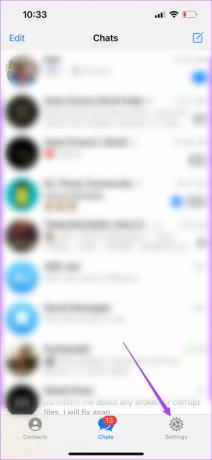
Krok 3: Stuknij opcję Urządzenia.
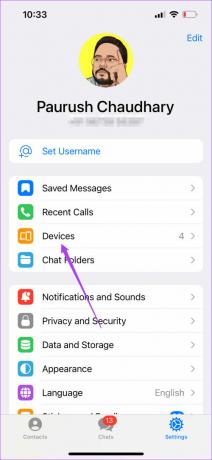
Wszystkie urządzenia korzystające z Twojego konta Telegram pojawią się na ekranie.
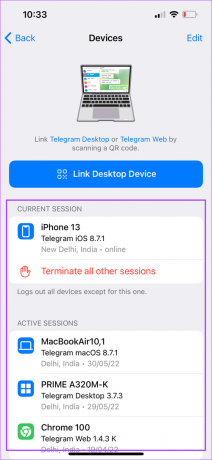
Krok 4: Przewiń w dół i poszukaj urządzenia, z którego chcesz się wylogować.
Krok 5: Stuknij w tę nazwę urządzenia.
Krok 6: Stuknij w Zakończ sesję, aby usunąć ją z konta Telegram.
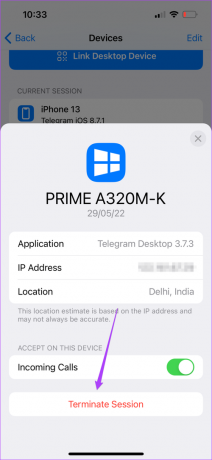
Jeśli chcesz po prostu przestać odbierać połączenia Telegram na tym urządzeniu, dotknij przełącznika, aby wyłączyć połączenia przychodzące.

Wyloguj urządzenie w Telegramie na Androidzie
Proces wylogowywania urządzeń połączonych z kontem Telegram z Androida jest nieco inny. Zanim zaczniesz, zaktualizuj do najnowszej kompilacji ze Sklepu Play, aby zsynchronizować wszystkie wiadomości z kontem.
Pobierz Telegram na Androida
Wykonaj następujące kroki.
Krok 1: Otwórz aplikację Telegram na swoim Androidzie.

Krok 2: Stuknij ikonę menu Hamburger w lewym górnym rogu.
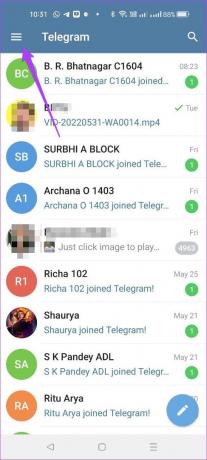
Krok 3: Stuknij w Ustawienia.
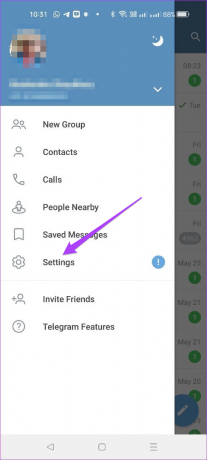
Krok 4: W menu Ustawienia przewiń w dół i wybierz Urządzenia.
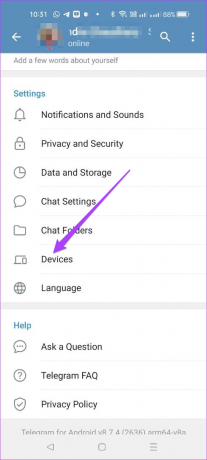
Wszystkie urządzenia połączone z kontem Telegram zostaną wyświetlone na ekranie.
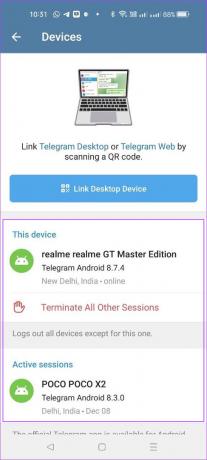
Krok 5: Stuknij nazwę urządzenia, z którego chcesz się wylogować z konta Telegram.
Krok 6: Stuknij w Zakończ sesję.
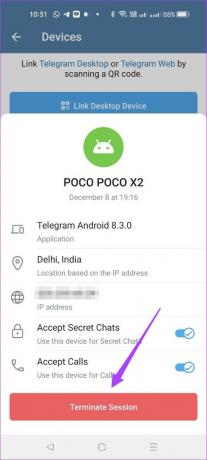
Jeśli chcesz usunąć dostęp do odbierania połączeń i akceptowania tajnych czatów, dotknij przełącznika obok preferowanej opcji, aby wyłączyć tę funkcję.
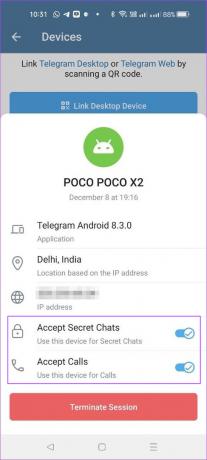
Wyloguj urządzenie w Telegramie na Macu
Telegram oferuje dedykowaną aplikację komputerową dla użytkowników komputerów Mac. Jeśli nie chcesz korzystać z telefonu, pobierz aplikację z Mac App Store. Aplikacje na komputery umożliwiają również odbieranie połączeń audio i wideo, co jest dużym bonusem.
Zanim przejdziesz dalej, upewnij się, że używasz najnowszej wersji aplikacji na komputerze Mac.
Pobierz Telegram na Maca
Wykonaj następujące kroki.
Krok 1: Naciśnij Command + Spacja, wpisz Telegrami naciśnij Return.
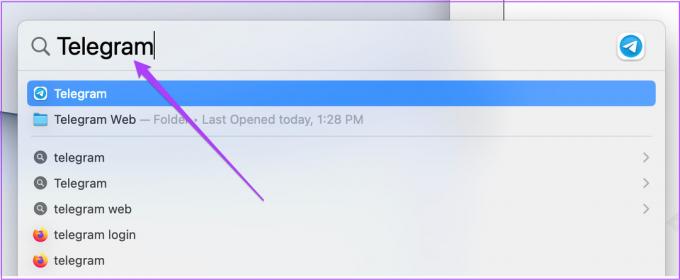
Krok 2: Po otwarciu aplikacji kliknij ikonę Ustawienia.

Krok 3: Kliknij Aktywne sesje z lewego menu.
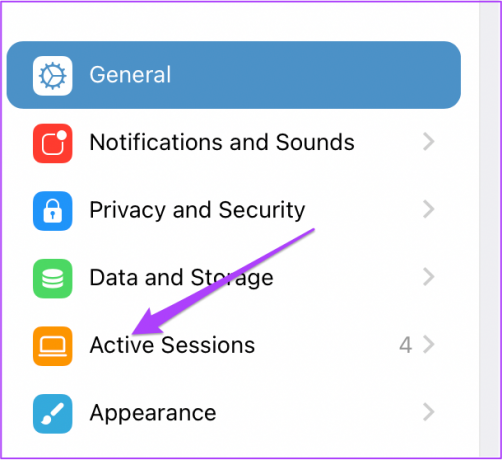
Wszystkie Twoje urządzenia korzystające z Twojego konta Telegram pojawią się w sekcji Aktywne sesje. Kliknij nazwę urządzenia, z którego chcesz się wylogować.

Krok 4: Kliknij Zakończ sesję na dole, aby wylogować się z urządzenia.

Możesz także przewinąć w dół i po prostu wyłączyć dostęp do nowych tajnych czatów lub połączeń przychodzących dla tego urządzenia.

Wyloguj urządzenie w Telegramie w systemie Windows
Użytkownicy systemu Windows mogą również pobrać dedykowaną aplikację Telegram Messenger ze sklepu Microsoft Store. Zanim przejdziesz dalej, upewnij się, że korzystasz z najnowszej wersji aplikacji.
Pobierz Telegram dla Windows
Wykonaj następujące kroki.
Krok 1: Otwórz aplikację Telegram na swoim komputerze.
Krok 2: Kliknij trzy pionowe linie lub ikonę menu hamburgera w lewym górnym rogu.
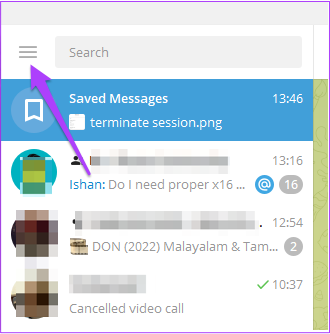
Krok 3: Kliknij Ustawienia w lewym menu.
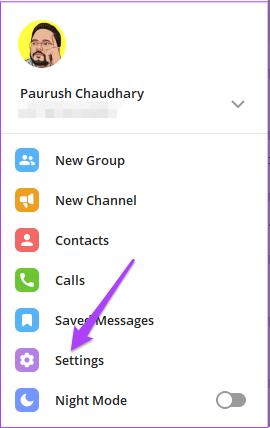
Krok 4: Wybierz Prywatność i bezpieczeństwo.
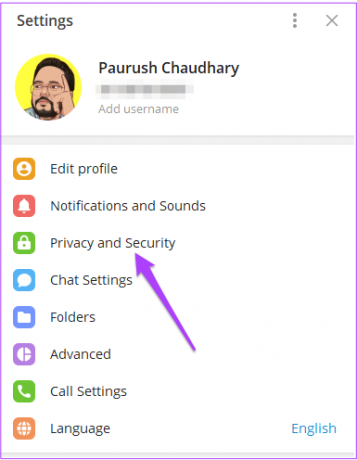
Krok 5: Wybierz Pokaż wszystkie sesje.
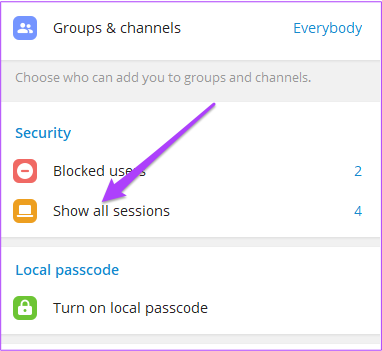
Otrzymasz listę wszystkich aktywnych urządzeń połączonych z Twoim kontem. Kliknij nazwę urządzenia, z którego chcesz się wylogować z konta Telegram.
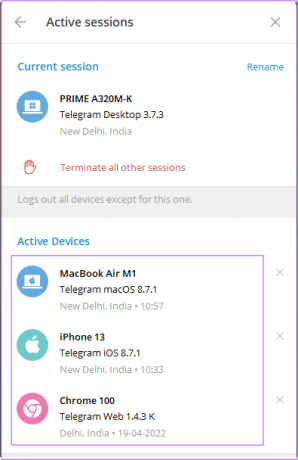
Krok 6: Kliknij Zakończ sesję.
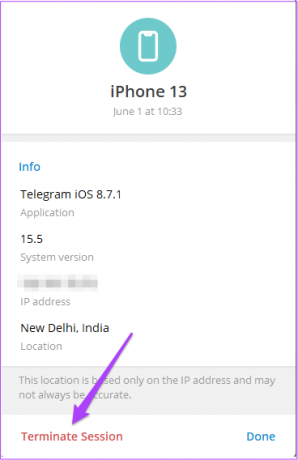
Wyloguj urządzenie w sieci Telegram
Dla tych, którzy nie chcą instalować lub używać dedykowanej aplikacji na swoim komputerze, możesz wylogować się również ze swoich urządzeń za pomocą Telegram Web. Interfejs regularnie otrzymuje automatyczne aktualizacje. Wykonaj następujące kroki.
Krok 1: Otwórz Telegram w przeglądarce internetowej.
Odwiedź Telegram Web

Krok 2: Zaloguj się do swojego konta, skanując kod QR lub wprowadzając swój numer telefonu powiązany z kontem Telegram.
Krok 3: Po zalogowaniu kliknij ikonę Hamburger Menu w lewym górnym rogu.
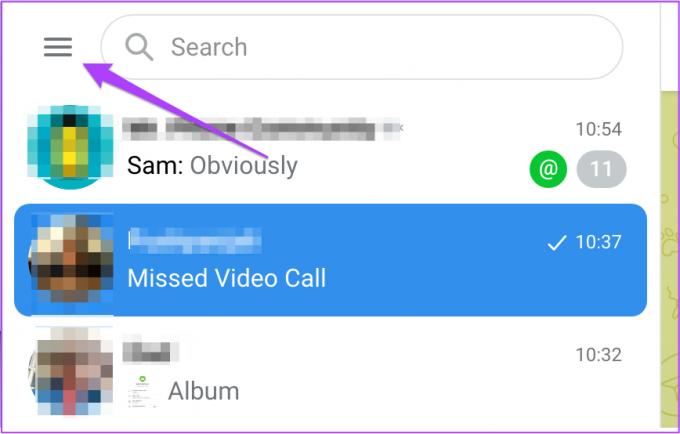
Krok 4: Kliknij Ustawienia.
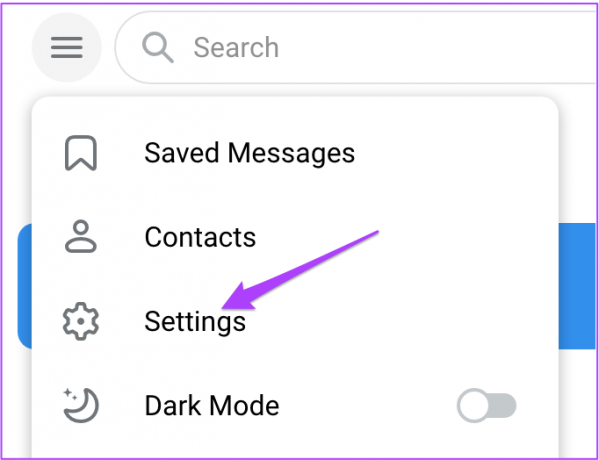
Krok 5: Przewiń w dół i kliknij Urządzenia.
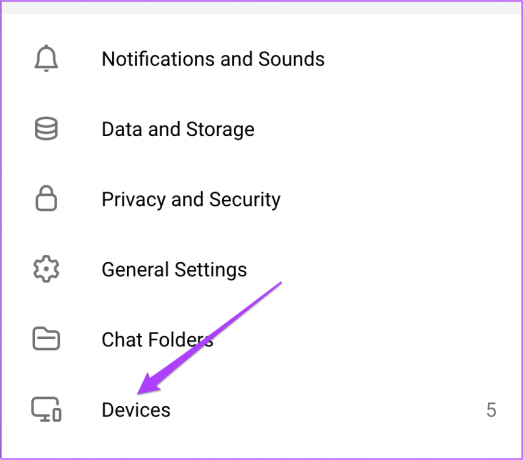
Krok 6: Kliknij nazwę urządzenia z listy, z którego chcesz się wylogować.

Krok 7: Kliknij opcję Zakończ w monicie, aby ją usunąć.
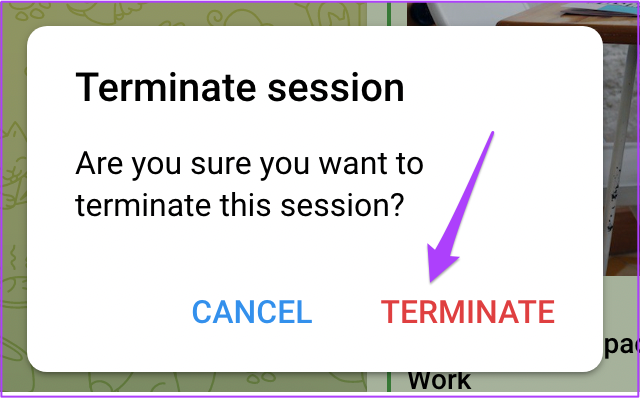
Kontroluj zarządzanie urządzeniami w Telegramie
Możesz z łatwością korzystać z tej funkcji Telegram na dowolnym urządzeniu, aby kontrolować wszystkie urządzenia korzystające z Twojego konta. To ochroni Twoją prywatność i pomoże z łatwością usunąć wcześniej używane urządzenia.
Ostatnia aktualizacja: 01 czerwca 2022
Powyższy artykuł może zawierać linki afiliacyjne, które pomagają we wspieraniu Guiding Tech. Nie wpływa to jednak na naszą rzetelność redakcyjną. Treść pozostaje bezstronna i autentyczna.



